Ahhoz, hogy az egyes fájlokat helyreállítani a kép windows rendszer
A modern Windows-verziók, több társított funkciók helyreállítására a számítógép. Védelme a rendszer létrehoz egy visszaállítási pontot, majd mentse el a képet az operációs rendszer egy bizonyos üzemi állapotban a további hasznosítás esetén a rendszer meghibásodása. Egy olyan rendszer kialakítása kép - egy bonyolultabb funkció, de az egyes fájlokat helyreállítani ilyen kép nem könnyű.
Egy olyan rendszer kialakítása kép
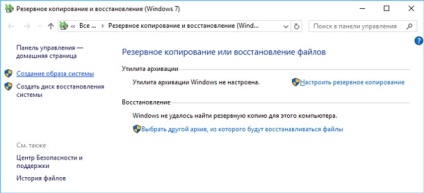
Miután létrehozott egy rendszert kép egy külső adathordozóra mappa jelenik meg ezen a módon. Ez lesz a mappa a gyökérkönyvtárban nevezett WindowsImageBackup egy mappát nevű a felhasználói nevét. Ez az a hely, ahol a kép a rendszerben tárolt, és ez itt, hogy mi lesz visszaállítani a fájlokat van szükségünk.
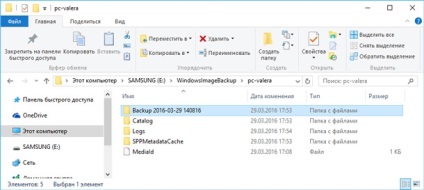
Fel kell szerelni egy virtuális merevlemez
Annak érdekében, hogy hozzáférjen a tárolt fájlok belsejében egy virtuális másolatot a merevlemezen, akkor elérhetővé teszi a számítógépet. Erre a célra van szükség, hogy felmászik egy virtuális merevlemez.
Kattintson a jobb gombbal az ikonra „Ez Computer”, és válassza ki a „Manage”.

A „Számítógép-kezelés” válassza ki a „Disk Management” a bal oldali oszlopban.
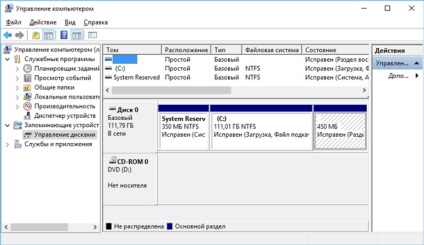
Kattintson az „Action” menü „csatolása egy virtuális merevlemez.”
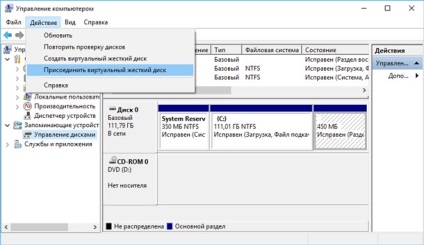
Válassza ki az újonnan létrehozott virtuális merevlemez elején képfájlt, kattintson a „Tallózás” gombra. Ha több virtuális merevlemez fájlt, majd kövesse a fájl mérete. Azok, akik kevésbé lesz a boot partíció, és ez több - a merevlemez (C :).
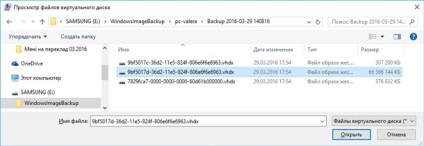
Ezt követően, a „Disk Management” új meghajtó jelenik meg. A mi esetünkben - ez Disk 2, amely megduplázza lemez (C :).
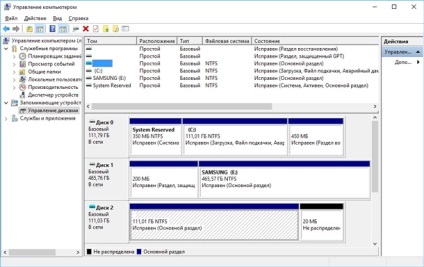
Attól függően, hogy a rendszer konfigurációját, néha a meghajtó betűjele automatikusan kijelölésre kerül, de néha szükséges, hogy csináld magad. Ehhez kattintson jobb gombbal a meghajtó (ebben az esetben a 2. lemez), és válassza ki a „Change Drive Letter ...”. Továbbá, a javasolt menüből válaszd ki a meghajtóra és kattintson az OK gombra.
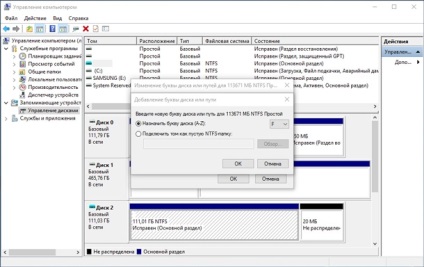
Ezt követően, a lemez meg fog jelenni a „Ez a számítógép” mappát a kijelölt korai levél.
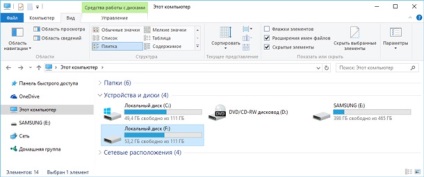
Ha duplán kattint az egérrel, nyissa meg az új meghajtót. Látjuk, hogy ez egy pontos másolatot a meghajtót (C :). Az összes ismerős működését, másolja a szükséges fájlokat egy kényelmes helyen.
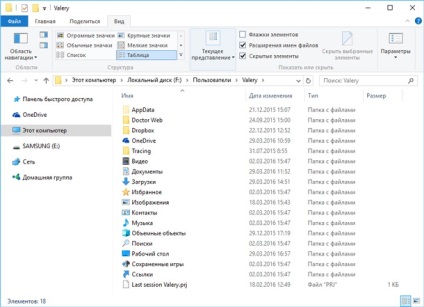
Vegye le VHD
A mentés után a szükséges fájlokat a lemez kezelése menüt, és kattintson a jobb egérgombbal az ablak, amelyben a megadott lemez számát. válassza ki a "Disconnect Virtual Hard Disk" a pop-up menüben.
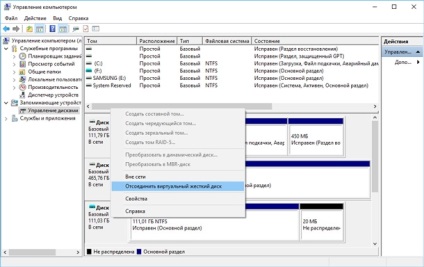
A megjelenő ablakban kattintson az OK gombra.

Egy másik módja, hogy csatlakozzon a virtuális merevlemez
Ha úgy gondolja, a leírt módszer bonyolult vagy nem egyértelmű, van egy másik egyszerű módja, hogy csatolja a létrehozott korai virtuális merevlemez. Ehhez egyszerűen megy a média, amely a virtuális lemez kép jött létre korai jele a mappában a kép, és kattintson rá a jobb egérgombbal. A pop-up menüben válasszuk a „Connect”.
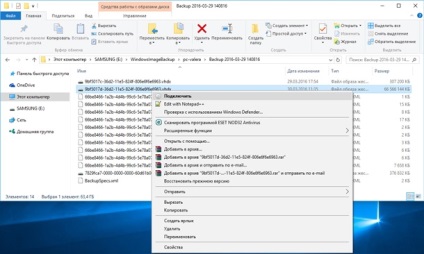
Ezt követően, a mappában „Ez a számítógép” lesz egy új meghajtó és a fájlokat vissza lehet állítani, hogy a korábban leírt módon. off módszer is ugyanaz marad.
Abban az esetben, véletlen törlés virtuális lemez képfájlt (.vhdx fájl), akkor vissza egy program visszaállítani az adatok után a merevlemez formázása gyorsan. Csak futtatni a programot, és ellenőrzi a készülék törölt fájlokat. Visszaállítása az ilyen formátumú fájlokat is támogatja az említett program adatmentés merevlemezek és külső.